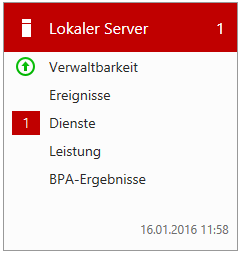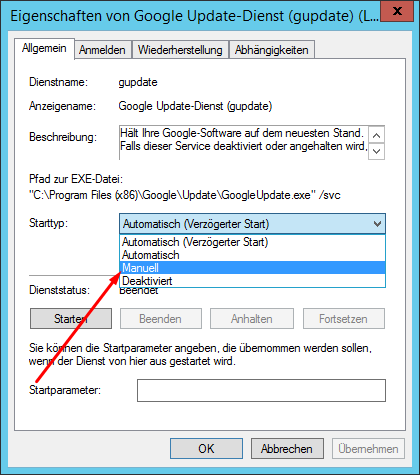Wenn man den verbreiteten Browser Google Chrome auf einem Windows Server 2012 R2 basierten Server installiert, wird man im Server-Manager nach dem nächsten Neustart die oben zu sehende Warnmeldung erhalten. Ein Blick in die Details der Warnung zeigen, dass der Google Update-Dienst dafür verantwortlich ist: Er wurde nach dem Start beendet.
Dies liegt an der Art und Weise, wie der Updater arbeitet. Nach dem Systemstart prüft er, ob Updates verfügbar sind. Ist dies nicht der Fall, beendet sich der Dienst selbstständig. Dieses Verhalten fasst Windows als Fehler auf, da es davon ausgeht, dass Dienste ständig laufen sollten. Hier ist das aber nicht angemessen, da der Update-Dienst von Google seine Arbeit dennoch ordnungsgemäß erledigt. Dennoch ist es natürlich unschön, im Dashboard ständig über ein Problem informiert zu werden, das eigentlich gar keines ist.
Leider gibt es derzeit keine wirkliche Lösung dafür. Lediglich einen Workaround der darin besteht, den Starttyp des Dienstes auf Manuell festzulegen. Dazu öffnet man die Windows-Dienste – Am einfachsten über [STRG] + [R], in das Textfeld services.msc eingeben und mit OK oder [Enter] bestätigen. In der Auflistung der Dienste sucht man nun nach dem Google Update-Dienst. Dazu muss man lediglich die Anfangsbuchstaben von Google eintippen, schon wird der Dienst markiert. Um den Starttyp zu ändern, machen wir einen Rechtsklick auf den Dienst und klicken im sich öffnenden Kontextmenü auf Eigenschaften:
Nach einem Klick auf OK werden die Änderungen übernommen, werden aber erst nach dem nächsten Neustart wirksam. Um die Warnmeldung bis dahin zu unterdrücken, öffnet man das Dashboard des Server-Managers und klickt dort bei den Ereignissen des lokalen Servers auf Dienste (siehe Screenshot der Box oben). In der Detailansicht einen Rechtsklick auf den Eintrag des Google Update-Dienstes und anschließend Dienste starten
Nach wenigen Sekunden verschwindet die Warnmeldung sowohl aus der Detailansicht als auch vom Dashboard des Server-Managers. Die Update-Funktion wird durch diesen Workaround übrigens nicht deaktiviert. Google Chrome prüft auch ohne den Dienst permanent im Hintergrund auf Updates und spielt diese ein, etwa beim Start des Browsers.